Sebuah masalah sering dialami oleh pengguna printer ketika printer mereka tiba-tiba offline dan tidak dapat mencetak dokumen yang diperlukan. Ini bisa menjadi kerugian besar, terutama jika dokumen tersebut sangat penting dan harus dicetak segera.
Table of Contents
Cara Mudah Menangani Printer Offline jadi Online Ampuh
Jika Anda mengalami masalah ini, jangan khawatir karena ada beberapa cara mudah yang dapat Anda gunakan untuk menangani printer offline dan mengembalikannya ke status online. Berikut adalah beberapa cara mudah:

Apa itu Printer Offline?
Sebelum masuk ke dalam cara-cara untuk mengatasi printer offline, ada baiknya kita memahami apa yang dimaksud dengan printer offline. Saat printer Anda offline, artinya printer Anda tidak terhubung ke jaringan atau komputer baik secara kabel maupun nirkabel. Hal ini membuat printer Anda tidak dapat menerima perintah cetak dari komputer atau perangkat lainnya.
Mengapa Printer Sering Offline?
Ada banyak alasan mengapa printer sering offline. Beberapa di antaranya termasuk koneksi jaringan yang buruk atau bermasalah, driver printer yang rusak atau perlu diperbarui, atau masalah dengan software printer itu sendiri. Ada juga kemungkinan ada gangguan dengan kabel atau nirkabel yang menghubungkan printer ke perangkat lainnya.
Jenis-Jenis Printer Offline
Saat printer Anda offline, ada dua jenis printer offline yang dapat terjadi:
- Printer offline tanpa pesan kesalahan – Ini berarti tangkapan layar yang menunjukkan bahwa printer terhubung tetapi tidak dapat mencetak dokumen.
- Printer offline dengan pesan kesalahan – Ini berarti Anda menerima pesan kesalahan yang mengindikasikan bahwa printer offline dan memberitahu Anda alasan mengapa printer offline.
How to Bring an Offline Printer Online?
Jika printer Anda offline tanpa ada pesan kesalahan, maka cara terbaik untuk mengatasi printer offline adalah dengan memeriksa koneksi jaringan atau kabel dan pastikan bahwa semuanya terhubung dengan benar. Jika printer Anda offline dengan pesan kesalahan, maka Anda harus melihat pesan kesalahan dan mengatasi masalah yang disebutkan dalam pesan.

Cara Mengatasi Printer Offline Not Responding
Jika printer Anda tidak merespon, maka bisa jadi ada masalah dengan driver printer atau software. Ada beberapa hal yang bisa Anda coba untuk mengatasi masalah ini:
- Periksa driver printer dan pastikan bahwa driver printer yang baru sudah diinstal.
- Periksa perangkat lunak printer dan pastikan bahwa semuanya terbaru dan terinstal dengan benar.
- Periksa koneksi jaringan dan pastikan bahwa semuanya terhubung dengan benar.
- Pastikan bahwa printer sudah di-set sebagai default printer.
Cara Membuat Printer Offline Menjadi Online – Gini Caranya!
Jika Anda ingin membuat printer yang offline menjadi online, ikuti langkah-langkah berikut:
- Klik Start dan pilih Devices and Printers.
- Pilih printer yang terdapat pada daftar.
- Jika printer offline, klik kanan pilihan Printer dan klik pilihan Use Printer Online.
- Jika printer online, maka akan terdapat pilihan Use Printer Offline pada dialog box yang muncul. Klik Use Printer Offline.
- Pastikan printer dipasang secara benar di komputer Anda dan buka Devices and Printers.
- Cari printer Anda dalam daftar Devices and Printers dan klik Properties.
- Pada tab General, pastikan bahwa printer Anda terpilih dalam pilihan Default Printer.

Keuntungan Mengatasi Printer Offline
Mengatasi printer offline akan memberikan banyak keuntungan, termasuk:
- Menghemat waktu dengan menghindari kesalahan cetak.
- Menghemat uang dengan menghindari pengiriman dokumen yang tidak sesuai.
- Meningkatkan produktivitas dengan memastikan bahwa dokumen yang dibutuhkan dicetak tepat waktu.
- Meningkatkan kredibilitas dengan memastikan bahwa dokumen yang dicetak berkualitas.
Mengatasi Printer yang offline padahal USB Terhubung
Jika printer Anda terhubung melalui USB dan offline, langkah-langkah berikut dapat membantu mengatasi masalah:
- Matikan printer dan cabut kabel USB dari printer.
- Cabut kabel USB dari komputer atau laptop.
- Sambungkan kembali kabel USB ke printer dan nyalakan printer.
- Sambungkan kembali kabel USB ke komputer atau laptop.
- Periksa koneksi dengan membuka Devices and Printers dan cari printer Anda.
- Klik kanan printer dan pilih Printer Properties.
- Pada tab Ports, pastikan bahwa port USB terkait dengan printer sudah terpilih.
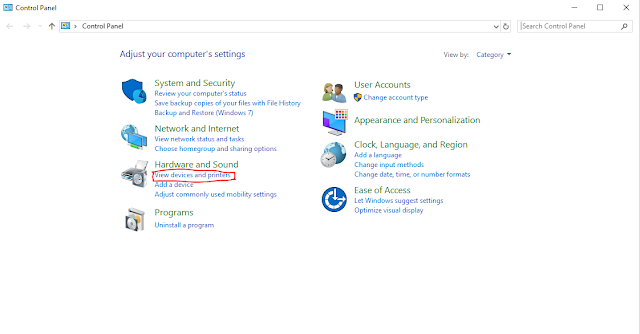
Tips untuk Menjaga Printer Tetap Online
Ada beberapa tips untuk membantu menjaga printer Anda tetap online dan memperbaiki masalah jika printer Anda menjadi offline dalam waktu dekat:
- Perbarui driver printer secara teratur.
- Periksa koneksi jaringan secara teratur.
- Gunakan antivirus untuk menjaga printer dan komputer dari virus yang dapat merusak driver printer.
- Pastikan bahwa printer terpasang dengan benar dan dalam kondisi yang baik.
Dengan menerapkan langkah-langkah yang tepat dan menjaga printer Anda dalam kondisi yang baik, Anda dapat menghindari masalah printer offline dan memastikan bahwa dokumen yang Anda butuhkan dicetak dengan lancar dan tepat waktu.
 Satu Manfaat Rekomendasi Contoh Ide Penuh Manfaat
Satu Manfaat Rekomendasi Contoh Ide Penuh Manfaat
